不小心删除pdf文件怎么办?最常见的3种数据恢复方法!
小心删除了pdf文件,此时我们该如何进行恢复呢?本文将为大家介绍误删pdf恢复的方法,一起来看看吧!
方法一、回收站恢复
步骤1:找到“回收站”图标双击打开或选中后通过鼠标右击,选择打开。
步骤2:进入回收站界面后,在里面查找所需的PDF文件,可通过文件位置、删除日期、大小、项目类型等缩小查找范围。
步骤3:找到所需的PDF文档后选中然后鼠标右击选择还原,或者点击界面上方的还原选定的项目即可将文档恢复到文件原来位置了。
方法二、快捷键Ctrl+Z撤回恢复
误删pdf怎么恢复?在刚刚删除pdf文档的空白界面处,使用鼠标右键点击,弹出的菜单中选择“撤销删除”,或者直接按下“Ctrl+Z”键来将删除的文档恢复。
注意:快捷键Ctrl+Z仅支持在文件删除后,当下没有进行其他任何操作。
方法三、使用牛学长Windows数据恢复工具
如果你无法使用以上两种方法将其恢复,此时不小心pdf怎么恢复?推荐各位使用牛学长Windows数据恢复工具来恢复电脑被删除的 PDF文档数据。
牛学长Windows数据恢复是一款当你的电脑删除文件、数据丢失之后如果在任何地方没有留下痕迹,那么该怎么去找回?我们可以使用数据恢复软件找回文件,这是最省事和有效的办法,如牛学长数据恢复工具,支持恢复清空回收站、误删除、格式化、病毒攻击等导致的文件丢失,还支持恢复电脑硬盘、移动硬盘、U盘、内存卡等存储设备恢复丢失的文件,包括文档、图片、音频、视频、压缩包文件等各种数据。
步骤1. 运行牛学长Windows数据恢复工具选择pdf文件原始保存的磁盘分区进行扫描,如果需要恢复外置盘丢失或删除的pdf文件,(请提前将外置盘成功与计算机连接)。
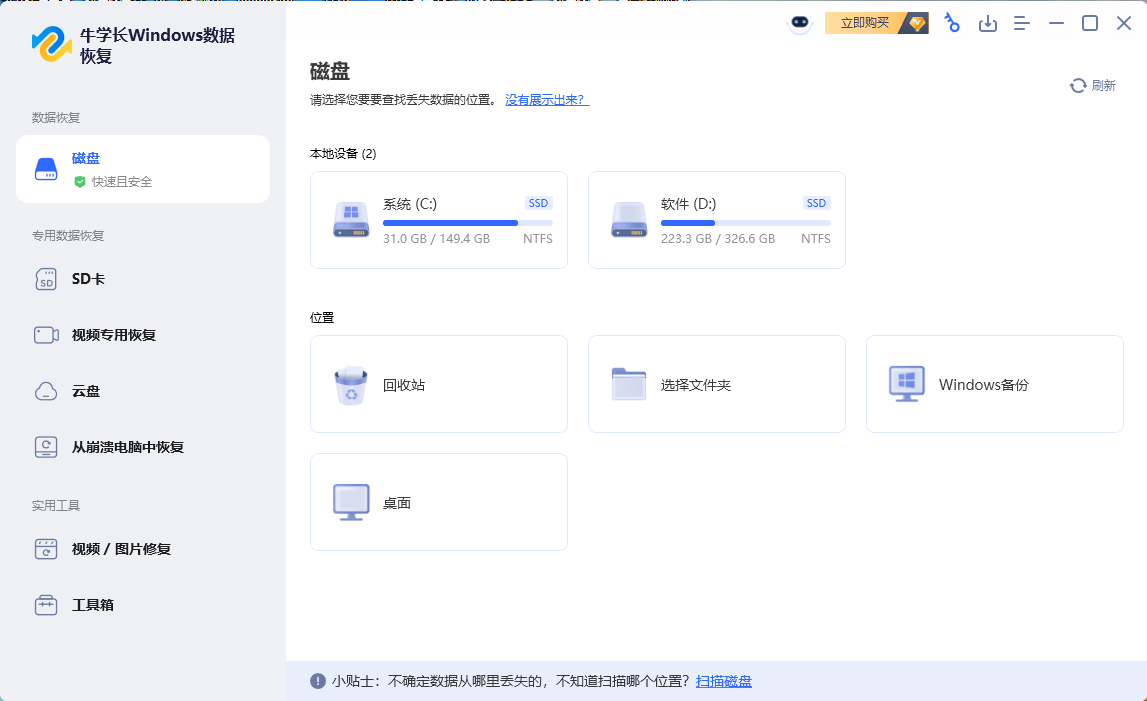
步骤2. 软件在扫描过程中,会逐一将分区中丢失、删除和现有的数据显示在右侧扫描列表中,您可以优先查看此列表下的内容,以便更高效率恢复丢失或删除的pdf文件。
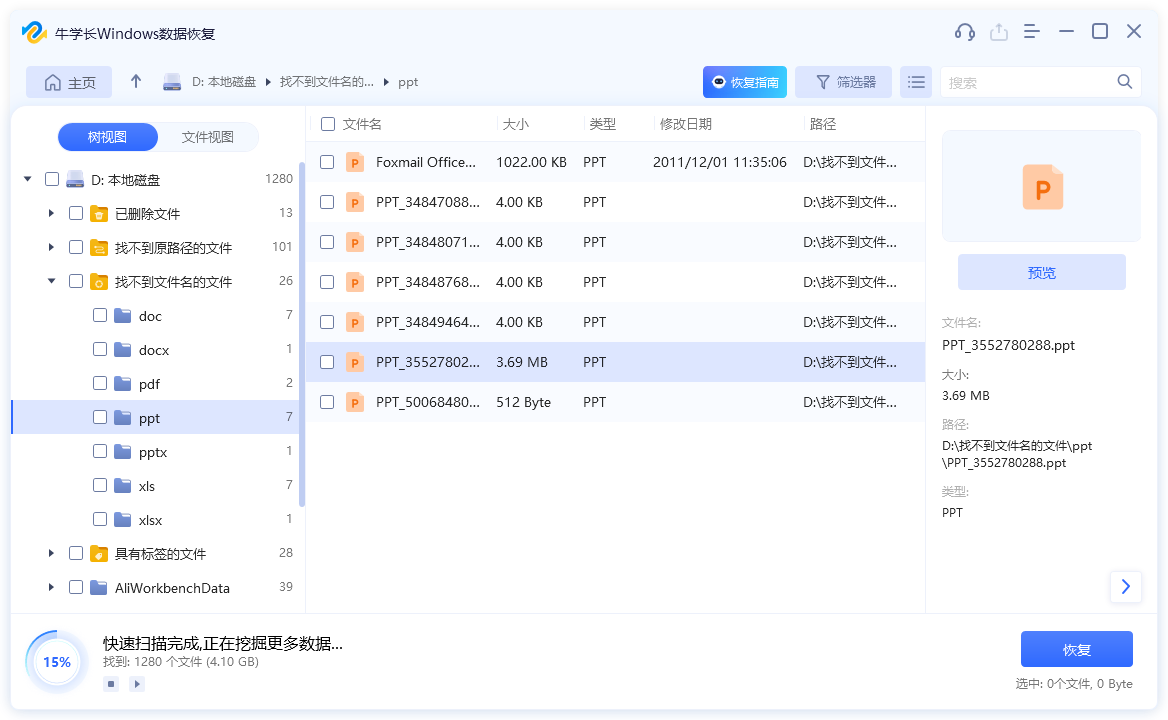
步骤3. 从列表中勾选需要恢复的ppt文件,点击右下角恢复按钮,等待片刻即可成功恢复丢失或删除的ppt文件。注意:切记不要将恢复出来的ppt文件保存到源盘,避免原始数据被覆盖,增加数据恢复难度,请务必保存到其它安全盘或外置盘。
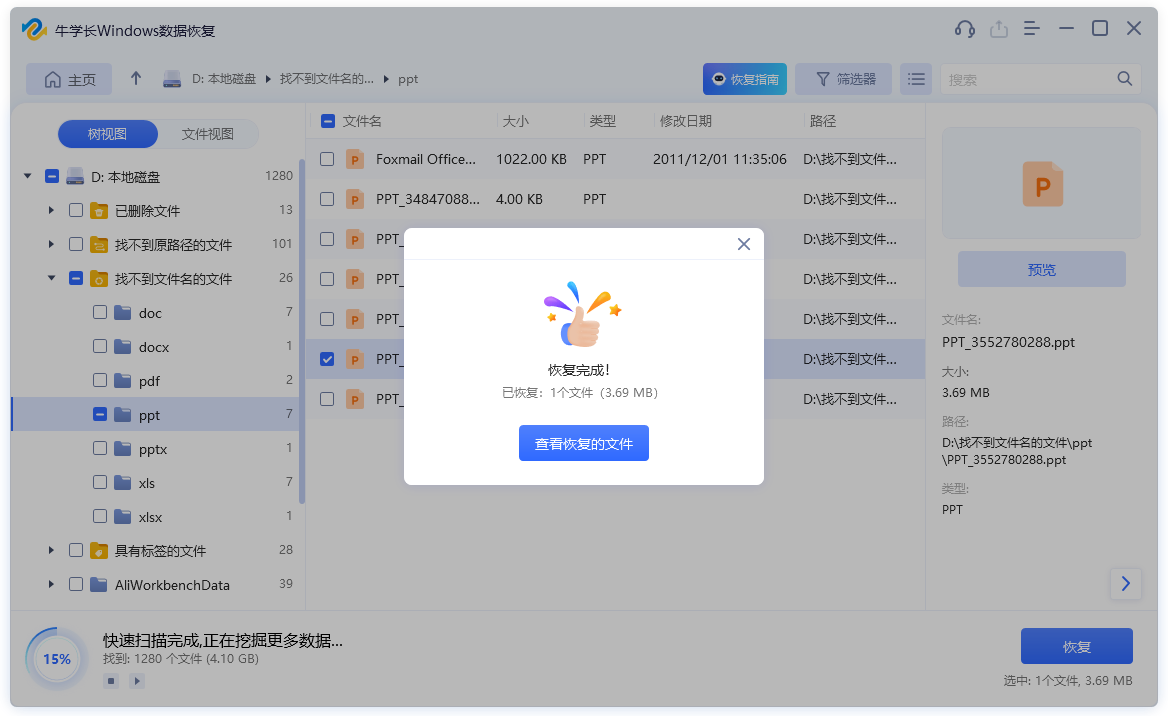
不小心删除的pdf文件怎么恢复?以上介绍的3种方法都可以帮助我们进行误删pdf文件的恢复,大家可以根据自己的实际情况选择时候的方法进行数据恢复操作,如果你经常出现文件数据丢失的情况,建议下载专业的数据恢复软件以备不时之需。
需要注意的是,在进行数据恢复时,尽量不要将恢复后的文件保存在丢失文件的原位置,否则刚恢复的数据,很可能会再次被覆盖或损坏,导致文件数据一直无法找回。







